
vmware에서 인터넷이 안되어 구글링을 해보니 여러 가지 정말 다양한 해결법들이 나왔습니다.
그중 제가 해보고 성공했던 방법들을 공유합니다.
들어가기 전에
만약 windowsXP를 사용 중이시라면,
windowsXP의 Internet explorer는 너무 오래된 브라우저라 https를 지원하지 않아 웹페이지가 제대로 표시되지 않을 수 있습니다.

확실히 인터넷이 안되는지 확인하고 싶다면
주소창에 구글 url을 (www.google.com) 입력 한 뒤 아무거나 검색해 봅니다.
검색결과가 제대로 나온다면 인터넷이 연결되어있는 것입니다.
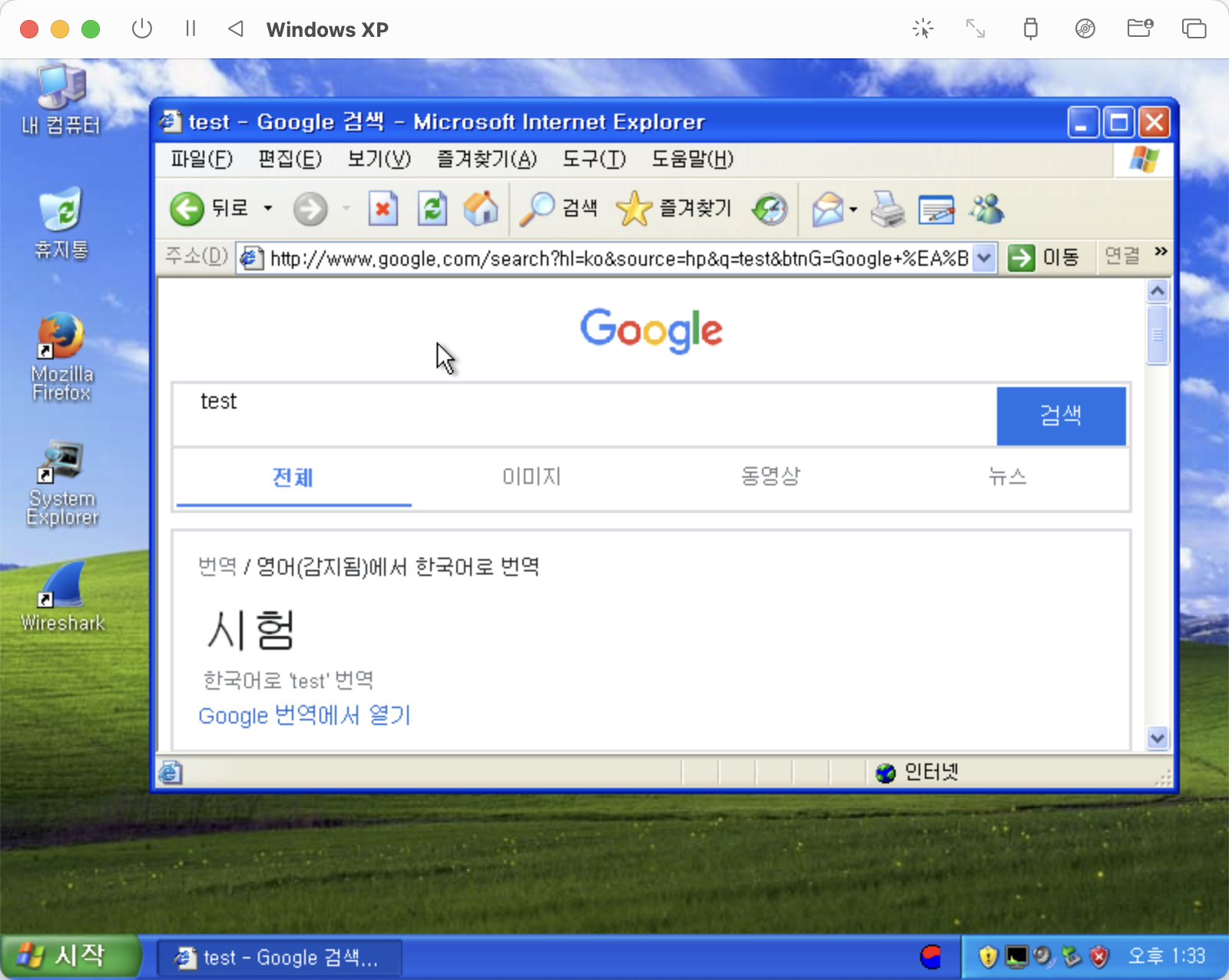
해결방법
1. 윈도우서비스에서 nat dhcp 서비스를 시작시키기
가상머신이 아닌 원래 사용하는 컴퓨터(호스트)에서 윈도우 시작 -> 서비스를 검색해 실행합니다.

vmware dhcp Service /vmware nat Service 가 '사용안함' 이 되어있다면 오른쪽 버튼- 속성에 들어가 '자동'으로 바꿔줍니다.
그런 후 vmware 재시작 또는 컴퓨터 재부팅 후 다시 시작을 해봅니다.

2. 원 컴퓨터 네트워크 공유설정 하기
네트워크 연결 보기로 들어갑니다.

자신이 사용하는 네트워크 (이름이 이더넷 또는 로컬여영역연결) 에 오른쪽 버튼 -> 속성 선택.

공유탭 -> 다른네트워크 사용자가 이 컴퓨터의 인터넷 연결을 통해 연결 할 수있도록 허용 선택 -> 홈네트워킹 연결은 vmware network adapter vmnet8 사용 후 확인을 누릅니다.
* 처음에는 이더넷 속성의 공유탭이 보이지 않았는데, 재부팅 후 다시 속성창을 열었더니 생겼습니다.

3. vmware 네트워크 설정 바꿔보기

vmware를 실행시킨후 창 하단의 아이콘에 커서를 대고 오른쪽 버튼 - settings...에 들어갑니다.

네트워크 설정을 NAT 또는 Custom - Vmnet8 (NAT) - Bridge로 바꿔가며 인터넷이 되는지 확인합니다.
단, 설정이 바뀔때까지 딜레이가 조금씩 있어서 1~5분정도 시간을 두고 실행합니다.


다시 재부팅후 explorer를 열어 www.google.com 에서 검색한 결과입니다.
인터넷이 되더라도 여전히 대부분의 사이트는 https문제 때문에 접속이 불가 했습니다.
그래도 다행히 악성코드 실습을 하기위한 인터넷 환경은 갖출 수 있었습니다.
그외에도.. 고정 ip GW dns 주소를 설정해주는 해결방법이 있어서 해봤지만, 원 컴퓨터 네트워크가 끊기거나 하는 등 또 다른 문제가 생겨서 쓰지 않았습니다.
